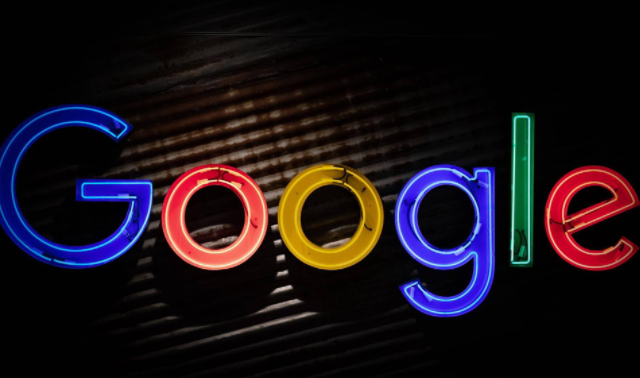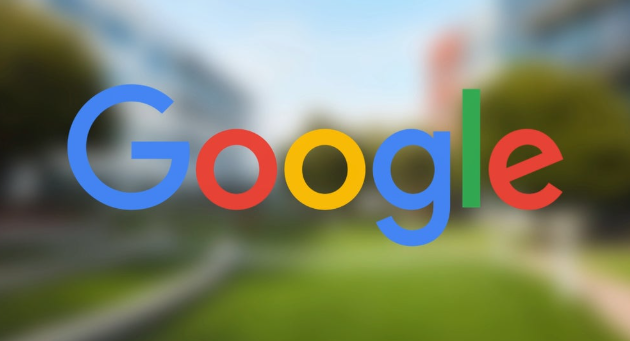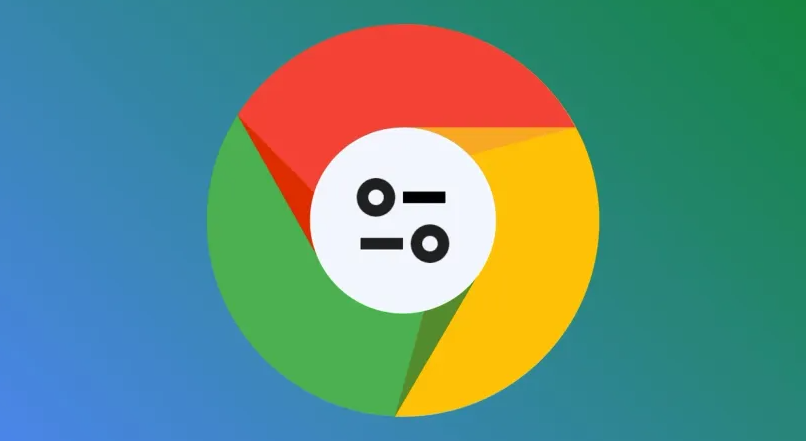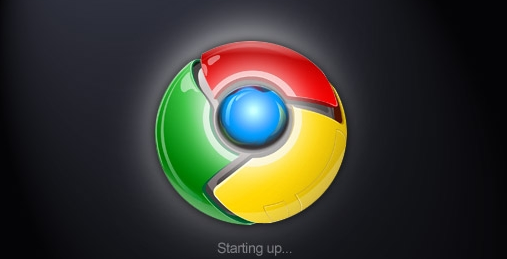教程详情
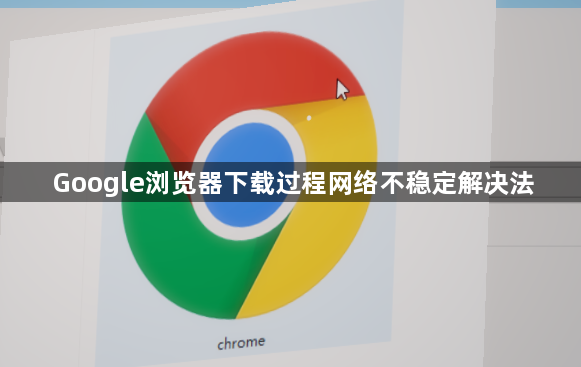
1. 检查网络连接设备:首先,确保你的路由器工作正常。可以通过重启路由器来解决一些临时的网络问题。关闭路由器电源,等待几秒钟后再重新插上电源,等待路由器重新启动并连接到网络。另外,检查你的电脑网络适配器是否正常工作。在Windows系统中,可以打开“设备管理器”,找到“网络适配器”选项,查看是否有任何异常或警告标志。如果有,可以尝试更新驱动程序或重新安装网络适配器。在Mac系统中,可以在“系统偏好设置”中的“网络”选项中查看网络连接状态,并进行相关的设置和调整。
2. 优化无线网络信号:如果你使用的是无线网络,尽量将电脑靠近路由器,以获得更稳定的信号。避免在距离路由器较远或有障碍物阻挡的地方进行下载。同时,减少其他设备对无线网络的干扰。例如,避免在下载时使用多个设备的高带宽应用,如在线视频播放、大型文件上传等。你可以通过路由器的管理界面,查看当前连接到网络的设备,并对它们的网络使用进行限制或优先级设置。
3. 更改DNS服务器:DNS(域名系统)负责将域名转换为IP地址,有时DNS服务器的响应速度可能会影响下载速度。你可以尝试更改DNS服务器来提高下载速度。在Windows系统中,打开“控制面板”,选择“网络和Internet”选项,接着点击“网络和共享中心”。在“网络和共享中心”页面中,找到当前连接的网络,点击“详细信息”按钮,查看网络的IP地址、子网掩码、默认网关等信息。然后,回到“网络和共享中心”页面,点击左侧的“更改适配器设置”链接,找到当前使用的网络连接(如以太网或Wi-Fi),右键点击并选择“属性”。在弹出的属性对话框中,找到“Internet协议版本4(TCP/IPv4)”选项,双击打开。在“Internet协议版本4(TCP/IPv4)属性”对话框中,选择“使用下面的DNS服务器地址”选项,并在“首选DNS服务器”和“备用DNS服务器”输入框中分别填写公共DNS服务器地址(如Google DNS的主DNS为8.8.8.8,副DNS为8.8.4.4),最后点击“确定”按钮保存设置。在Mac系统中,打开“系统偏好设置”,选择“网络”选项。在网络设置页面中,找到当前连接的网络(如Wi-Fi或有线连接),点击“高级”按钮。在“高级”设置页面中,切换到“DNS”选项卡。在DNS选项卡中,点击左下角的“+”按钮,添加公共DNS服务器地址(如Cloudflare DNS的主DNS为1.1.1.1),可以通过上下拖动DNS服务器地址的顺序来调整它们的优先级。设置完成后,点击“应用”按钮,然后关闭“系统偏好设置”窗口。
4. 调整浏览器设置:打开Chrome浏览器,点击右上角的三个点,选择“设置”。在设置页面中,向下滚动找到“高级”选项并点击进入。在“高级”设置中,找到“系统”部分,可看到“使用硬件加速模式”选项。勾选该选项后,浏览器将利用电脑的GPU(图形处理器)来加速视频播放,提高视频的渲染速度,从而使视频播放更加流畅。若电脑硬件支持,开启此功能可有效提升视频播放效果。同时,在“隐私设置和安全性”部分,点击“站点设置”按钮,然后选择“Cookies和网站数据”选项。将“阻止第三方Cookie”设置为“不允许所有第三方Cookie”,这有助于提高浏览器的性能和下载速度。另外,你也可以在“高级”设置中找到“自动下载安全内容”选项,将其设置为“提示”,这样在下载文件时,浏览器会提示你是否允许下载,避免不必要的下载导致速度变慢。
5. 使用下载加速器或多线程下载工具:一些下载加速器或多线程下载工具可以帮助你提高下载速度。这些工具通常可以通过多线程技术同时从多个服务器下载文件,从而加快下载速度。但是,在使用这些工具时,要注意选择可靠的软件,并遵守相关法律法规和网站的使用规则。有些网站可能禁止使用多线程下载工具,使用前需要仔细阅读网站的相关规定。